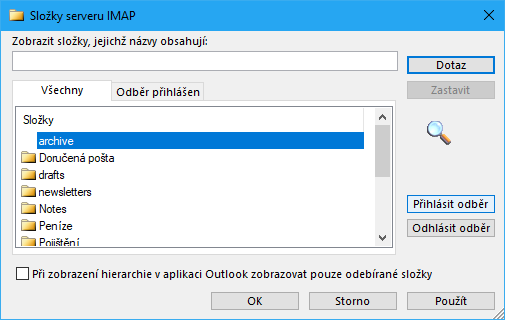IMAP nastavení Microsoft Outlook 2016
Pro nastavení programu Microsoft Outlook 2016 k výběru a synchronizaci pošty proveďte nastavení dle níže uvedeného návodu.
- Spusťte Microsoft Outlook 2016.
- Pokud přidáváte svůj první účet, zobrazí se ihned průvodce.
- Pokud přidáváte další svůj účet, klikněte v levém horním rohu na Soubor, přejděte do části Informace a zvolte Přidat účet.
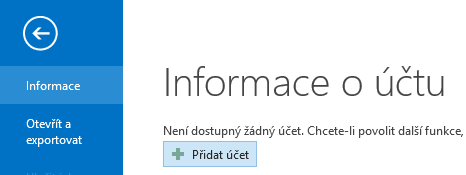
- V zobrazeném průvodci zadejte svoji e-mailovou adresu (ve tvaru celé e-mailové adresy).
- Zatrhněte volbu Umožnit mi ručně si nastavit účet a klikněte na tlačítko Připojit.
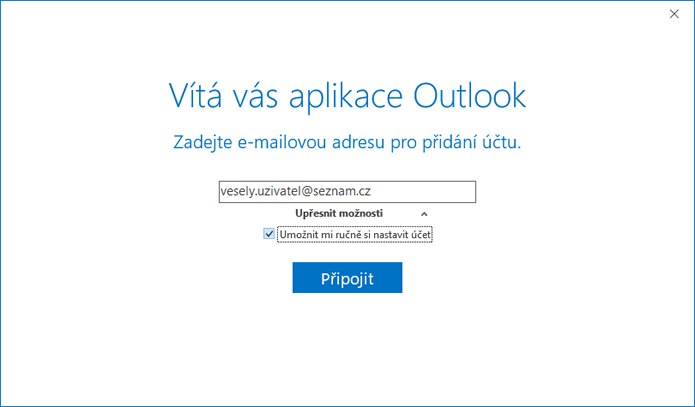
- V dalším kroku zadejte do pole své přístupové heslo. POZOR! Používáte-li dvoufázové ověření při přihlašování, zadejte své heslo pro poštovní protokoly a CalDAV.
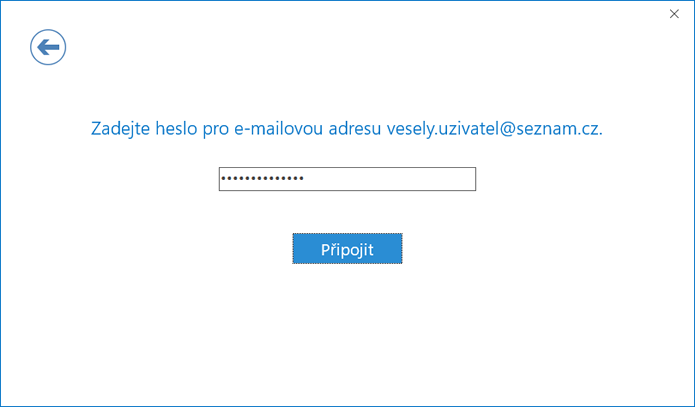
- V dalším kroku si z nabídky zvolte možnost IMAP.
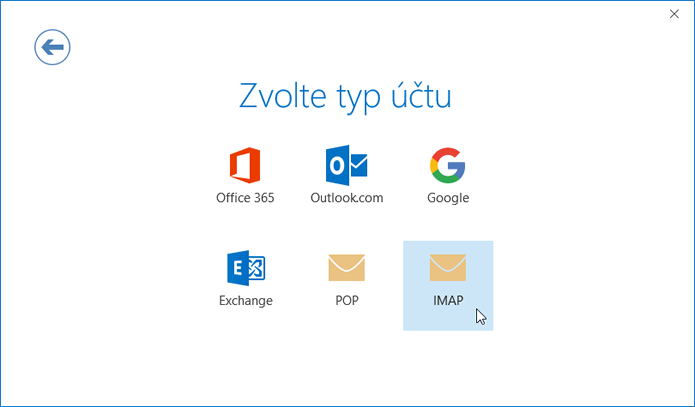
V dalším kroku si zkontrolujte (a případně upravte) nastavení poštovních serverů tak, aby:
Pro příchozí poštu byl:
- server "imap.seznam.cz"
- port "993" a metoda šifrování "SSL/TLS"
- nezatrhávat volbu "Požadovat přihlášení pomocí zabezpečeného ověřování hesla (SPA)"
- server "smtp.seznam.cz"
- port "465"a metoda šifrování "SSL/TLS"
- nezatrhávat volbu "Požadovat přihlášení pomocí zabezpečeného ověřování hesla (SPA)"
- Poté klikněte na tlačítko Další.
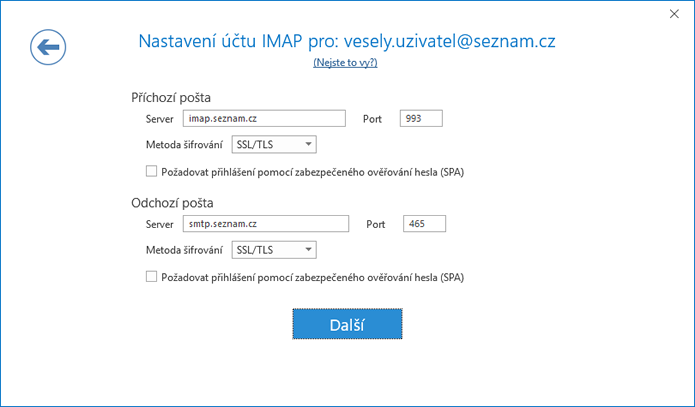
- Tím je nastavení poštovního účtu dokončeno. Potvrďte tlačítkem OK.
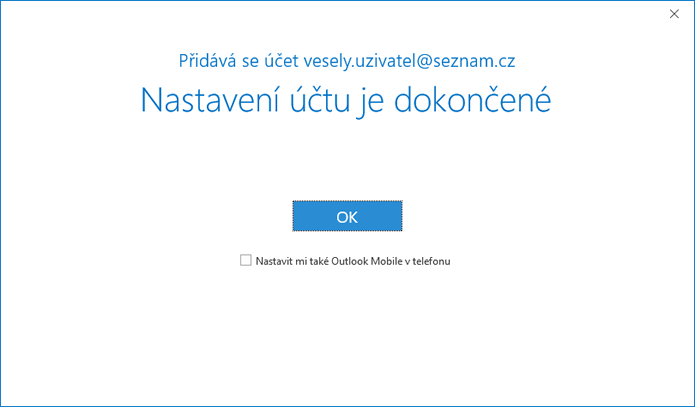
- Následně se vám z účtu nasynchronizují a zobrazí vaše zprávy, které máte ve schránce.
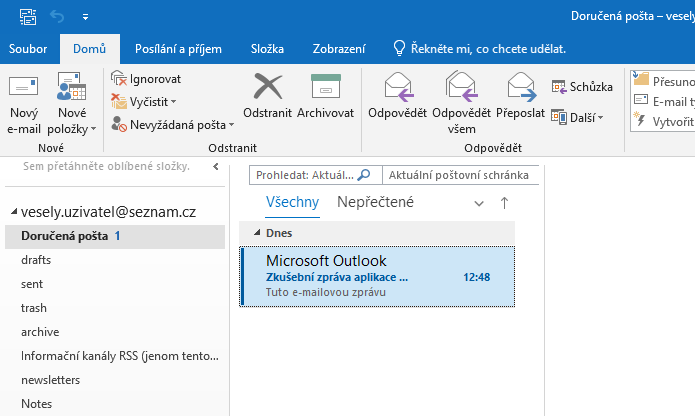
Následně si ještě můžete zkontrolovat a případně upravit nastavení odebíraných složek, tedy to, jaké složky chcete s poštovním serverem synchronizovat.
- V Microsoft Outlook 2016 přejděte v horním menu na záložku Složka a klikněte na tlačítko Složky IMAP.
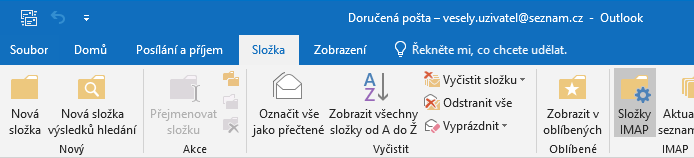
- Zde si vyberete, které složky e-mailové schránky se budou s poštovním programem synchronizovat.
- Pro zobrazení složek klikněte na tlačítko Dotaz.
- Synchronizaci nastavíte označením každé jednotlivé složky a kliknutím na tlačítko Přihlásit odběr.
- U synchronizovaných složek se zobrazí ikonka složky.
- Nastavení potvrdíte tlačítkem OK.